Cara menginstal mysql 8 di amazon linux 2
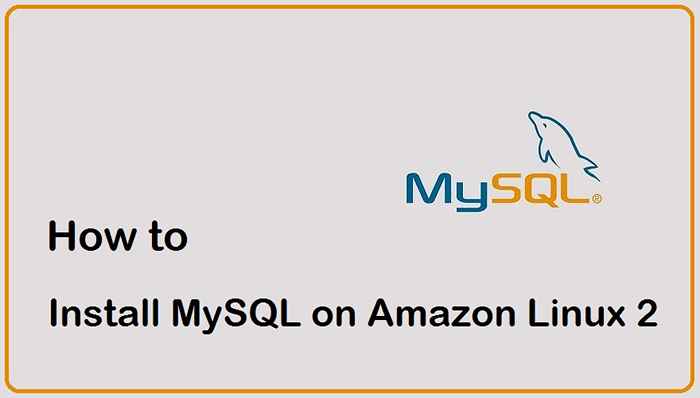
- 3280
- 247
- John Ratke
MySQL adalah sistem manajemen basis data relasional open-source yang sangat populer yang dapat berjalan di Linux, Windows, dan Mac OS. Biasanya digunakan sebagai database back-end untuk aplikasi web, meskipun juga dapat digunakan untuk menyimpan data untuk perangkat lunak lain. Anda dapat menggunakan MySQL untuk menyimpan dan mengatur data, mengambilnya saat dibutuhkan, dan mengubahnya menjadi format yang berbeda (e.G. Mengubahnya dari teks ke angka). Ini biasanya digunakan oleh perusahaan dari semua ukuran sebagai database untuk situs web dan aplikasi mereka.
Artikel ini akan berjalan melalui proses menginstal MySQL 8 di Amazon Linux 2. Setelah selesai, Anda akan memiliki database MySQL yang berfungsi penuh yang dapat Anda gunakan dengan konsol AWS atau aplikasi Anda sendiri. Anda juga dapat menggunakan Amazon RDS untuk mengonfigurasi database lain selain MySQL.
Cara menginstal mysql 8 di amazon linux
Tim Resmi MySQL menyediakan paket RPM untuk pemasangan sistem Amazon Linux. Ikuti langkah -langkah di bawah ini satu per satu untuk menyelesaikan instalasi MySQL.
- Konfigurasikan repositori yum
Sebagian besar paket membutuhkan dependensi yang tersedia di repositori pihak ketiga lainnya. Gunakan perintah berikut untuk mengonfigurasi repositori EPEL yang diperlukan untuk instalasi paket.
Sudo Amazon-Linux-Extras Instal Epel -YKemudian konfigurasikan repositori MySQL dengan menginstal paket yang disediakan oleh situs resmi MySQL.
sudo yum instal https: // dev.mysql.com/get/mysql80-community-release-eL7-5.Noarch.RPM - Instal MySQL Server
Anda dapat berhasil mengonfigurasi repositori, sistem Anda siap untuk instalasi mysql. Jalankan perintah yang disebutkan di bawah untuk menginstal server komunitas MySQL 8 di Amazon Linux.
sudo yum instal mysql-community-serverTekan 'y' untuk konfirmasi yang diminta selama instalasi.
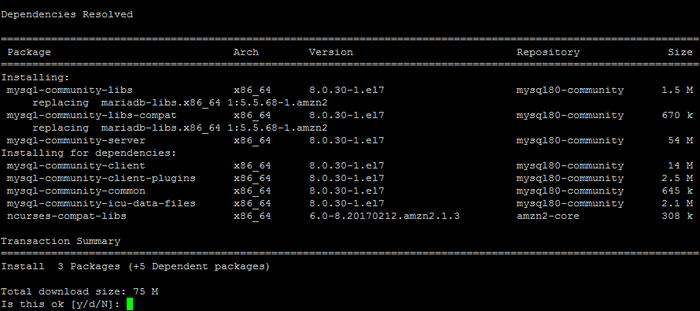 Instalasi MySQL Pacaksges di Amazon Linux 2
Instalasi MySQL Pacaksges di Amazon Linux 2 - Aktifkan dan Mulai Layanan MySQL
Setelah instalasi berhasil selesai. Layanan MySQL default akan dihentikan dan dalam keadaan tidak aktif. Pertama, gunakan perintah berikut untuk mengaktifkan layanan untuk memulai secara otomatis pada startup sistem, lalu mulai secara manual untuk pertama kalinya.
Systemctl Active MySQLDSystemctl Mulai MySQLDKemudian, gunakan perintah berikut untuk melihat status layanan MySQL. Itu harus aktif dan berjalan.
Systemctl Status MySQLD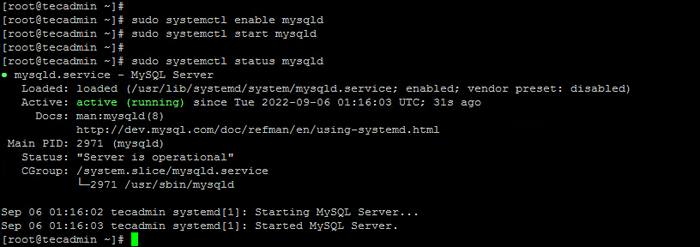 Aktifkan dan Mulai Layanan MySQL
Aktifkan dan Mulai Layanan MySQL - Temukan Kata Sandi Root Awal
Selama pemasangan paket, kata sandi awal dikonfigurasi untuk akun root mysql. Anda dapat menemukan kata sandi ini dari file log mysql.
kucing/var/log/mysql.log | grep "kata sandi sementara"Anda akan melihat output di bawah ini yang mencakup kata sandi root default.
 Mendapatkan kata sandi root default setelah instalasi
Mendapatkan kata sandi root default setelah instalasiKata sandi ini diperlukan di langkah berikutnya.
- Pengaturan Instalasi Posting MySQL
Skrip pasca-instalasi disediakan oleh paket MySQL. Itu bermanfaat untuk mengkonfigurasi mySQL sekali setelah instalasi. Ini membantu kami untuk mengkonfigurasi kata sandi akun root yang kuat, pengguna anonim jarak jauh, melarang akses root dari jarak jauh dan menghapus database pengujian.
Jalankan perintah berikut dari terminal:
sudo mysql_secure_installationMasukkan kata sandi root yang ditemukan di langkah di atas, lalu atur kata sandi baru untuk akun root mysql. Selanjutnya, ikuti instruksi di layar dan tekan y untuk semua operasi lain untuk menerapkan keamanan yang ditingkatkan.
- Masukkan Kata Sandi untuk Root Pengguna: [Masukkan kata sandi root saat ini]
- Kata sandi baru: [Masukkan kata sandi root baru]
- Masukkan kembali kata sandi baru: [Masukkan kembali kata sandi root baru]
- Perkiraan Kekuatan Kata Sandi: 100
Ubah kata sandi untuk root ? ((Tekan y | y untuk ya, tombol lainnya untuk tidak): N - Hapus pengguna anonim? (Tekan y | y untuk ya, tombol lain untuk tidak): y
- Larang login root dari jarak jauh? (Tekan y | y untuk ya, tombol lain untuk tidak): y
- Hapus database tes dan akses ke sana? (Tekan y | y untuk ya, tombol lain untuk tidak): y
- Muat ulang tabel hak istimewa sekarang? (Tekan y | y untuk ya, tombol lain untuk tidak): y
- Semua selesai!
- Terhubung ke mysql
Server MySQL Anda siap digunakan sekarang. Dari terminal, Anda dapat menjalankan perintah di bawah ini untuk terhubung ke antarmuka baris perintah mysql. Ini akan meminta kata sandi akun root. Pada otentikasi yang sukses, Anda akan mendapatkan prompt mysql.
mysql -u root -pMasukkan Kata Sandi Pengguna MySQL Root:
Output: Masukkan Kata Sandi: Selamat datang di Monitor MySQL. Perintah diakhiri dengan; atau \ g. ID Koneksi MySQL Anda adalah 14 Versi Server: 8.0.30 MySQL Community Server - GPL Hak Cipta (C) 2000, 2022, Oracle dan/atau afiliasinya. Oracle adalah merek dagang terdaftar dari Oracle Corporation dan/atau afiliasinya. Nama lain mungkin menjadi merek dagang dari pemiliknya masing -masing. Ketik 'bantuan;' atau '\ h' untuk bantuan. Ketik '\ c' untuk menghapus pernyataan input saat ini. mysql>
Di sini Anda dapat membuat database, tabel, pengguna, dan semua hal yang diperlukan dengan menggunakan pernyataan bahasa kueri terstruktur.
Langkah selanjutnya untuk mempertahankan mysql
Saat Anda menyiapkan database baru Anda, merupakan ide yang baik untuk memikirkan bagaimana Anda akan mempertahankan database dalam jangka panjang. Panduan ini berfokus pada pengaturan database baru, tetapi Anda juga harus mempertimbangkan cara untuk membuat database Anda lebih otomatis dan lebih mudah dikelola. Salah satu cara sederhana untuk melakukan ini adalah dengan mengotomatisasi proses mencadangkan database Anda. Ini akan memungkinkan Anda menyimpan salinan data Anda jika terjadi kesalahan dan Anda perlu mengembalikannya dari titik waktu sebelumnya. Ini dapat dilakukan dengan bantuan beberapa skrip sederhana yang memanggil database MySQL dan menulis data ke lokasi yang berbeda.
Kami sudah membuat skrip cadangan basis data sederhana dan satu skrip cadangan database mySQL untuk tujuan tersebut. Anda dapat menggunakan skrip ini untuk dengan cepat mengonfigurasi cadangan database.
Kata -kata terakhir
Ada banyak alasan mengapa Anda mungkin ingin menjalankan database Anda di Amazon's Cloud. Beberapa yang umum memiliki biaya, kemudahan pengaturan dan pemeliharaan, dan kemampuan untuk meningkatkan atau turun sesuai kebutuhan. Menjalankan database Anda di Amazon Linux memiliki beberapa keuntungan daripada menggunakan distribusi Linux yang berbeda. Amazon telah secara menyeluruh menguji distribusinya dan dioptimalkan untuk menjalankan infrastruktur cloudnya. Saat Anda menyiapkan database baru, penting untuk memilih solusi yang memenuhi kebutuhan Anda dan dapat tumbuh dengan bisnis Anda.
Panduan ini berfokus pada pemasangan MySQL di Amazon Linux, yang merupakan salah satu cara termudah dan paling hemat biaya untuk mendapatkan database baru dan berjalan.

